Jak włączyć napisy w YouTube
Opublikowany: 2023-02-24Szybka odpowiedź: Aby włączyć napisy w serwisie YouTube, kliknij przycisk CC na oglądanym filmie YouTube.
YouTube to jedna z najpopularniejszych platform wideo, a jednym z najlepszych sposobów na oglądanie filmów są napisy.
Napisy umożliwiają oglądanie filmów z YouTube ze słowami lub tekstami wyświetlanymi na ekranie. Możesz używać napisów w YouTube zarówno na komputerze, jak iw aplikacji mobilnej.
Po włączeniu napisów możesz wyciszyć wideo i nadal śledzić dialogi lub teksty, nie rozpraszając innych. Oznacza to również, że otrzymujesz wskazówki kontekstowe, takie jak dźwięki i ton muzyki.
Jest to świetne, jeśli dzielisz pokój lub miejsce do pracy. To także ratunek dla osób głuchych, niedosłyszących, niedosłyszących lub wzrokowców.
Z tego artykułu dowiesz się więcej o tym, jak działają napisy w YouTube, jak je włączać i wyłączać oraz jak zarządzać ustawieniami napisów.
Jak działają napisy w YouTube
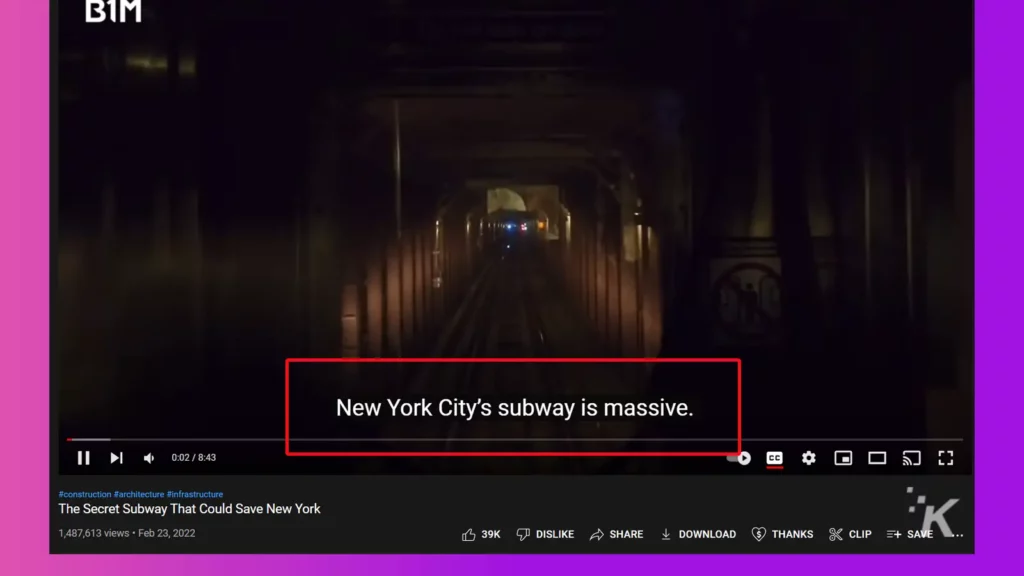
YouTube zachęca twórców do dodawania napisów w celu zwiększenia dostępności i zaangażowania. Jest to jednak kosztowny i czasochłonny proces.
Jako alternatywę YouTube wprowadził automatyczne napisy, które wykorzystują technologię rozpoznawania mowy do automatycznego generowania napisów.
Jest jednak haczyk; napisy generowane automatycznie nie zawsze są poprawne. Wynika to z takich czynników, jak ograniczenia technologii rozpoznawania mowy, akcenty i odgłosy w tle.
Na szczęście YouTube umożliwia twórcom tworzenie i dodawanie własnych napisów w celu wyeliminowania błędów lub niejasności. Dzięki napisom ręcznym widzowie mogą łatwo śledzić tekst i całkowicie zrozumieć kontekst.
Widzowie mogą również przeglądać transkrypcję napisów w panelu bocznym i dostosowywać jego wygląd i sposób działania. Ponadto mogą go łatwo wyłączyć, jeśli nie chcą napisów.
Zobaczmy teraz, jak włączyć lub wyłączyć napisy w YouTube, zarówno na komputerze, jak iw aplikacji mobilnej.
Jak uzyskać napisy w YouTube (komputer)
Włączanie lub wyłączanie napisów w YouTube jest dość proste. Po prostu wykonaj następujące kroki:
Otwórz film YouTube , dla którego chcesz włączyć napisy
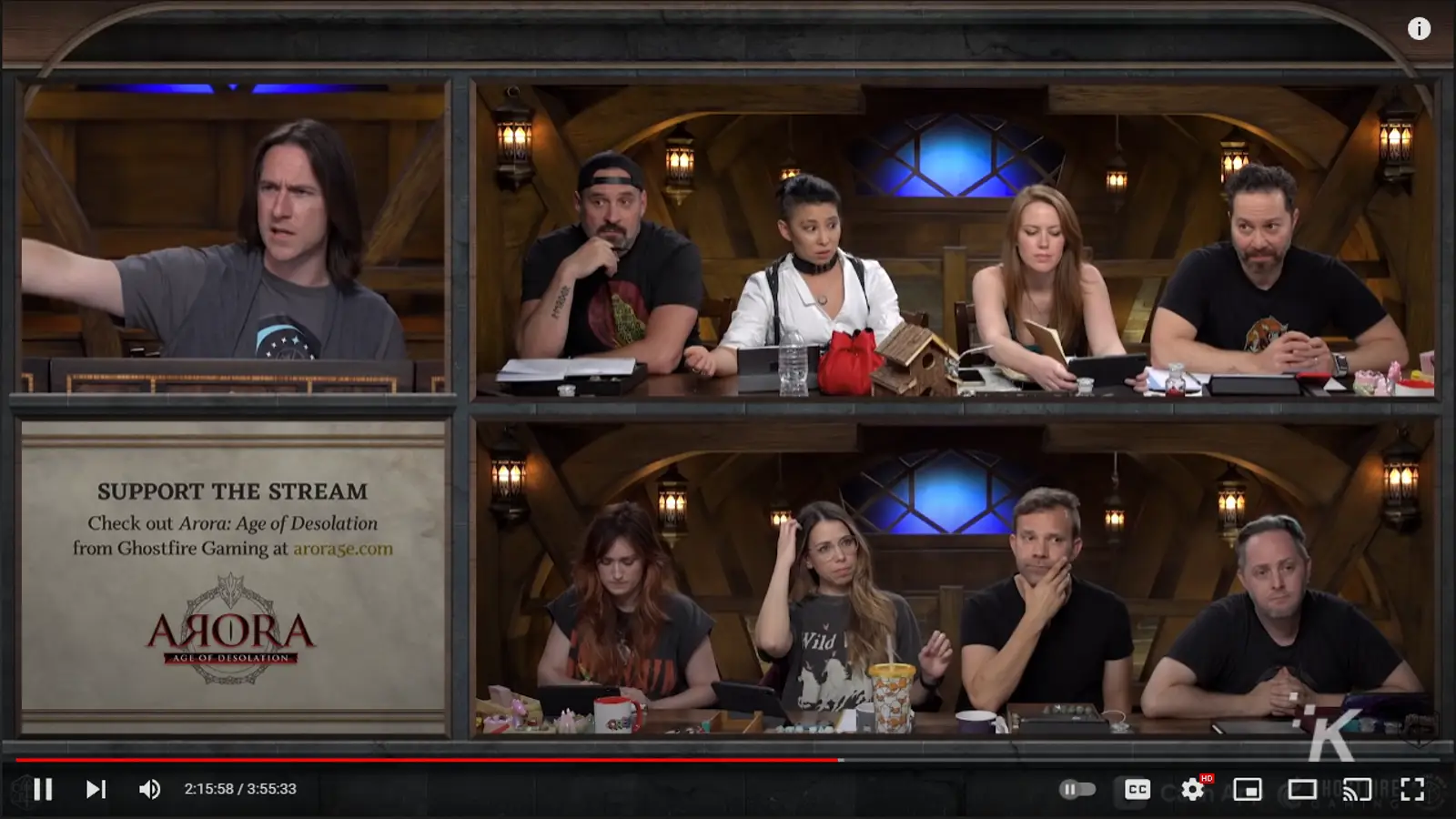
Kliknij dedykowany przycisk CC w prawym dolnym rogu
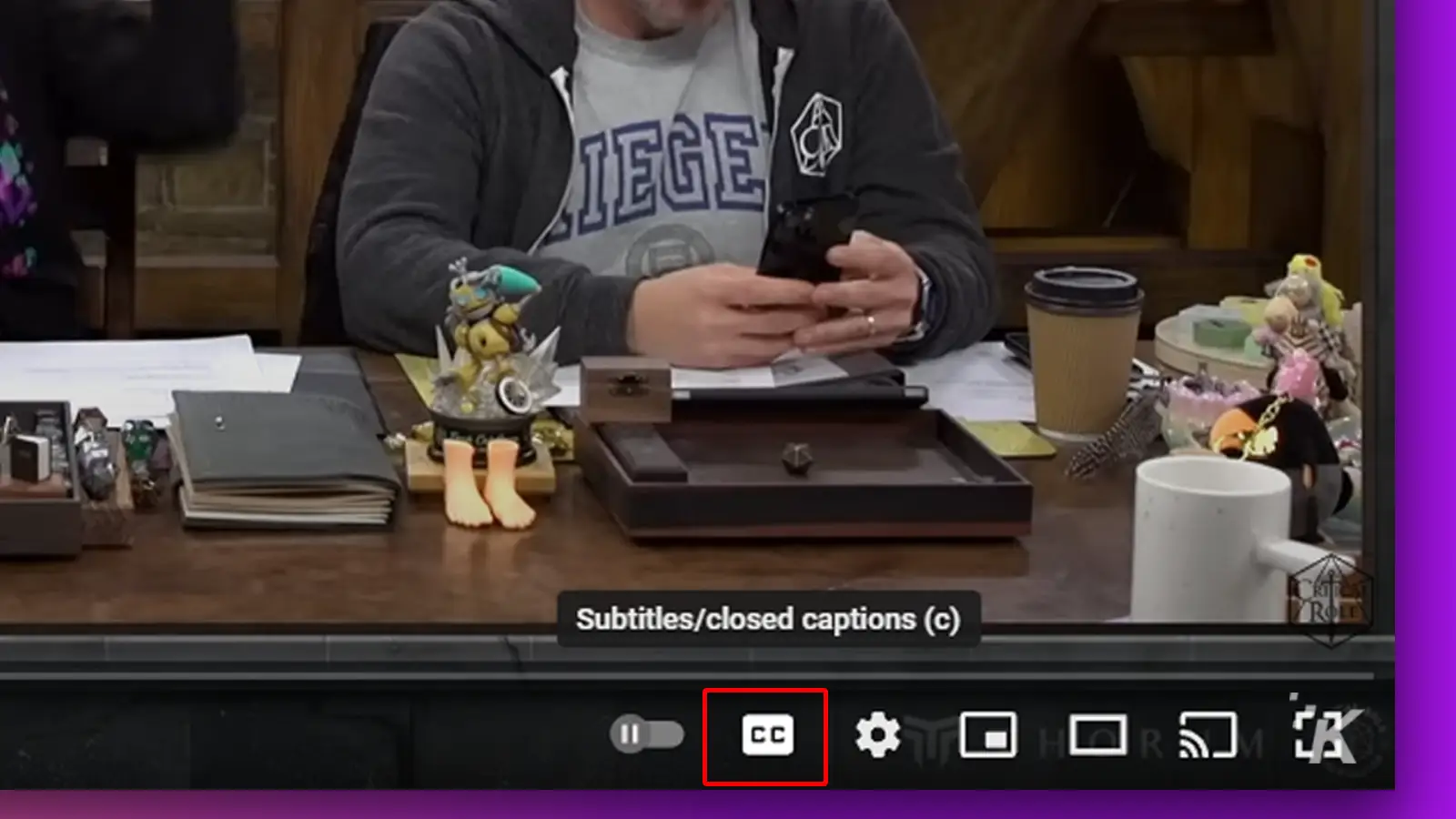
Jednokrotne kliknięcie w ten sposób spowoduje wyświetlenie napisów w języku angielskim
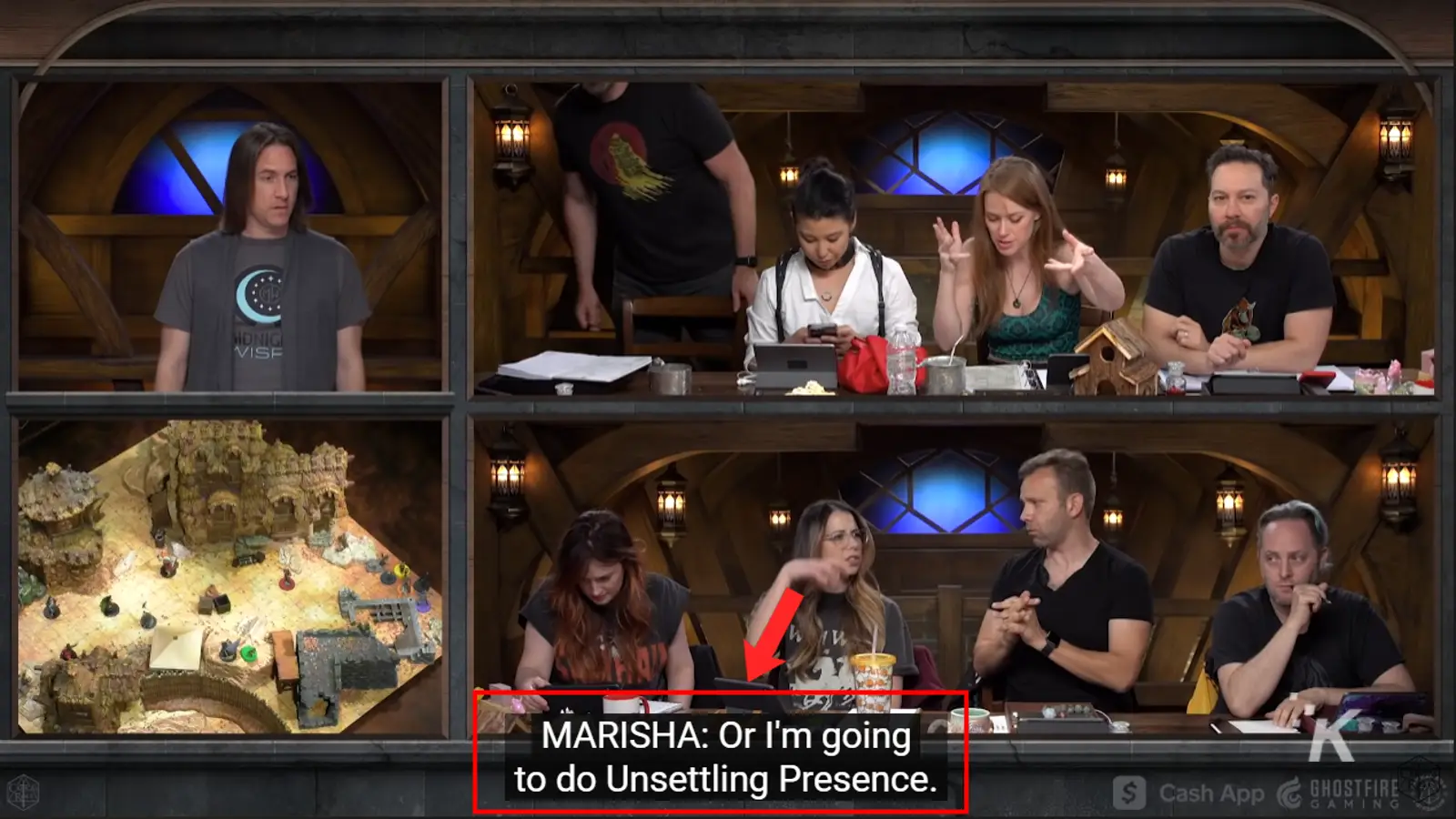

Aby wyświetlić transkrypcję wideo, kliknij przycisk z trzema kropkami obok Klipu i kliknij Pokaż transkrypcję
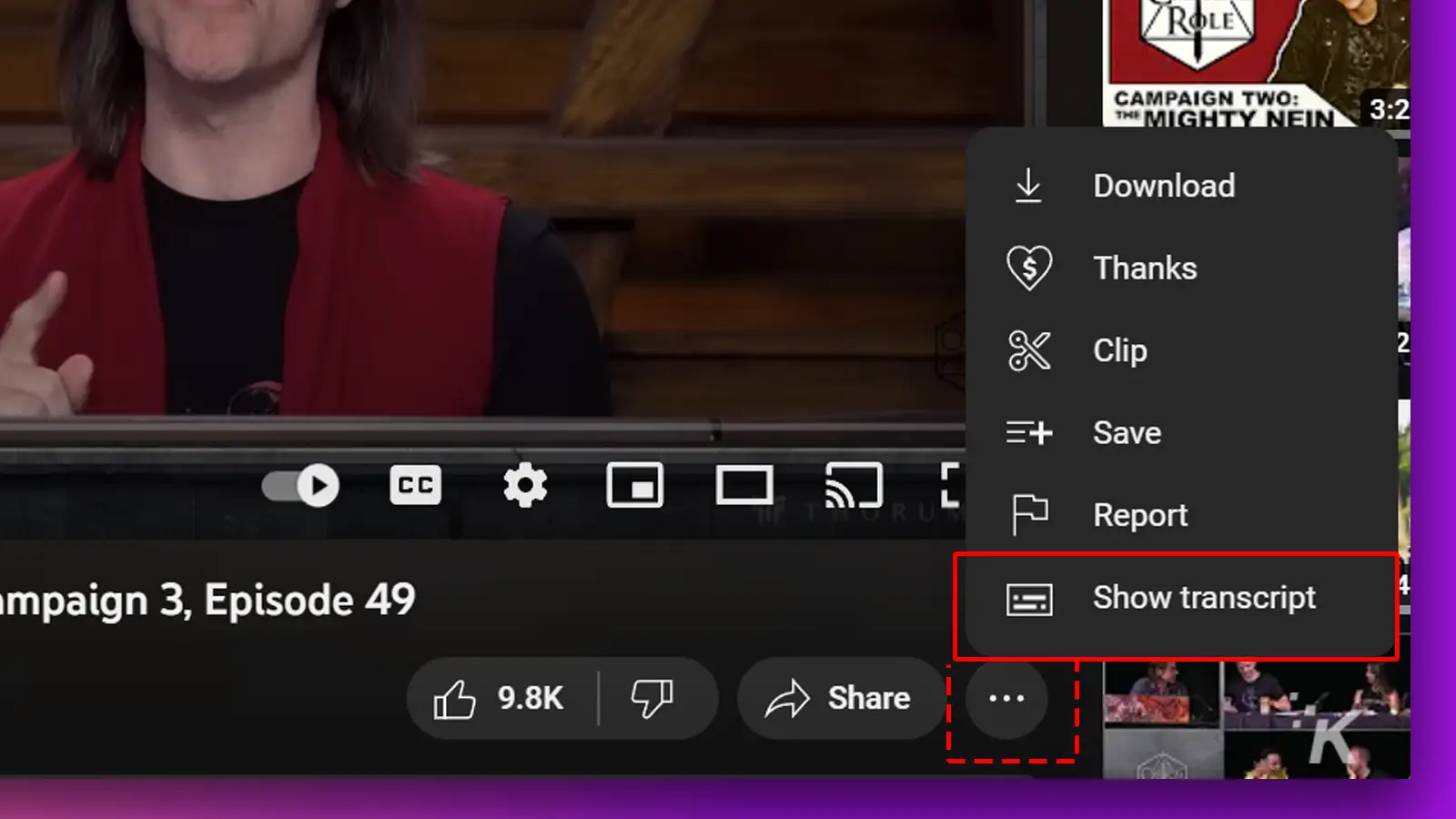
Aby wyłączyć napisy dla bieżącego filmu, ponownie kliknij przycisk CC
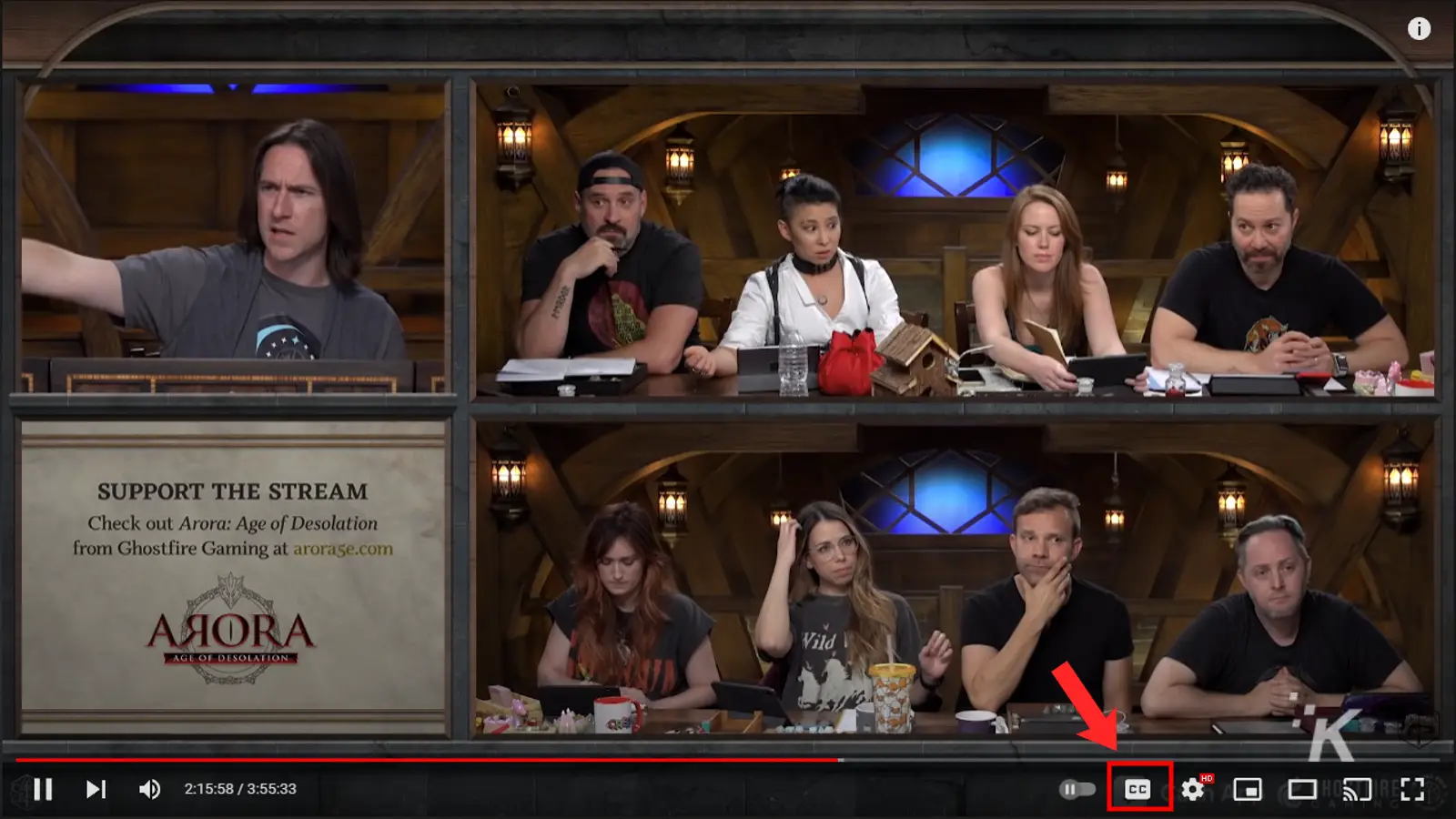
Gotowe — jak dodawać lub usuwać napisy w witrynie YouTube na komputery. Przejdźmy teraz do aplikacji mobilnej.
Jak włączyć napisy w YouTube (aplikacja mobilna)
Jeśli wolisz korzystać z YouTube na telefonie iPhone lub smartfonie z systemem Android, oto jak włączyć lub wyłączyć napisy w aplikacji mobilnej YouTube:
1. Uruchom aplikację YouTube i dotknij filmu, do którego chcesz dodać napis
2. Stuknij przycisk CC u góry ekranu
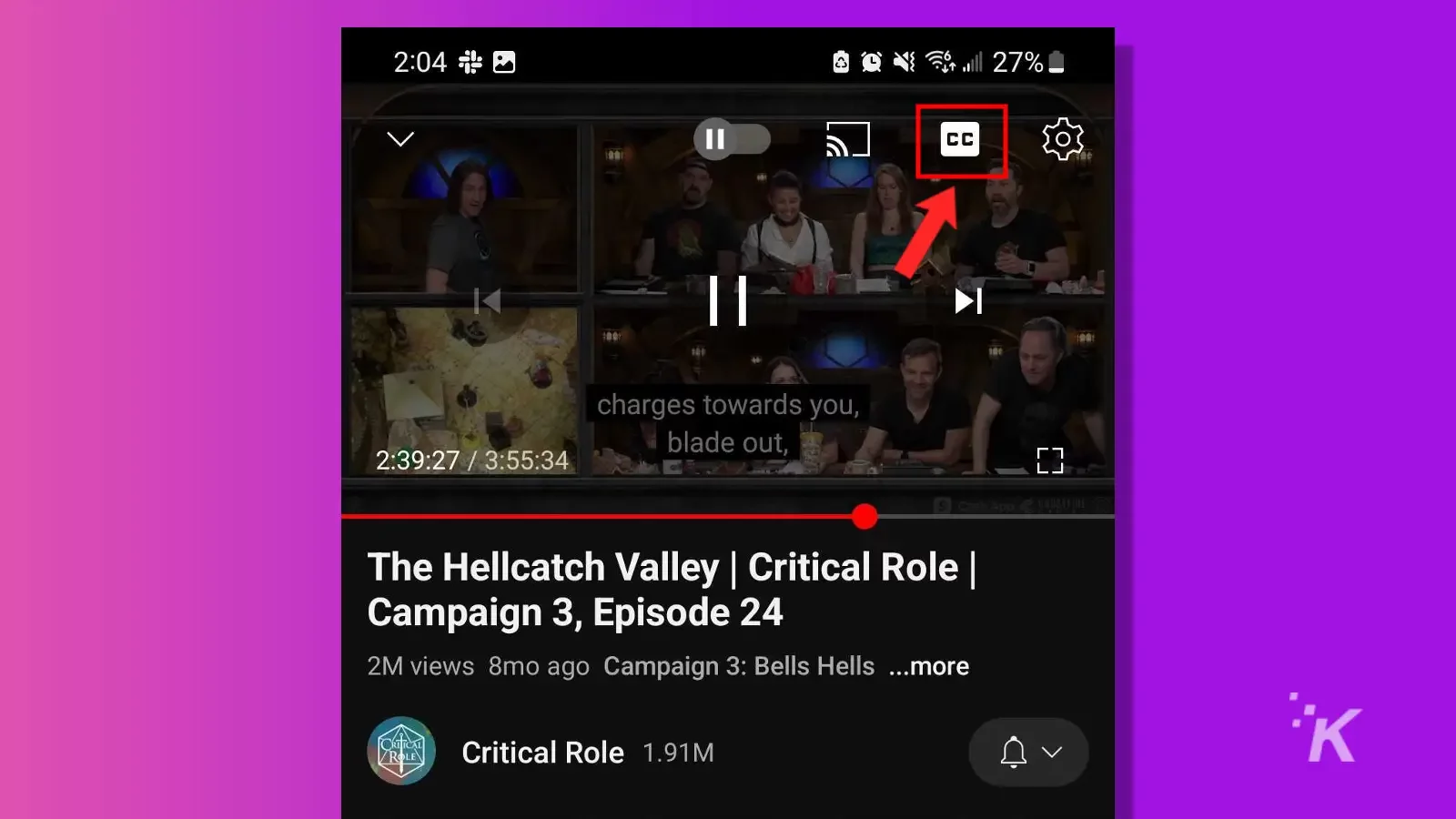
3. Aby wyłączyć napisy, ponownie dotknij przycisku CC

Proces jest zasadniczo taki sam dla Androida i iOS, więc miej to na uwadze, jeśli w końcu przełączysz się między dwoma różnymi mobilnymi systemami operacyjnymi.
Jak zarządzać ustawieniami napisów
YouTube umożliwia dostosowywanie lub kontrolowanie sposobu działania napisów dla poszczególnych i wszystkich filmów, nawet jeśli używasz telefonu jako drugiego ekranu.
Aby dodatkowo dostosować napisy w YouTube dla bieżącego filmu:
- Kliknij ikonę koła zębatego Ustawienia po prawej stronie przycisku CC
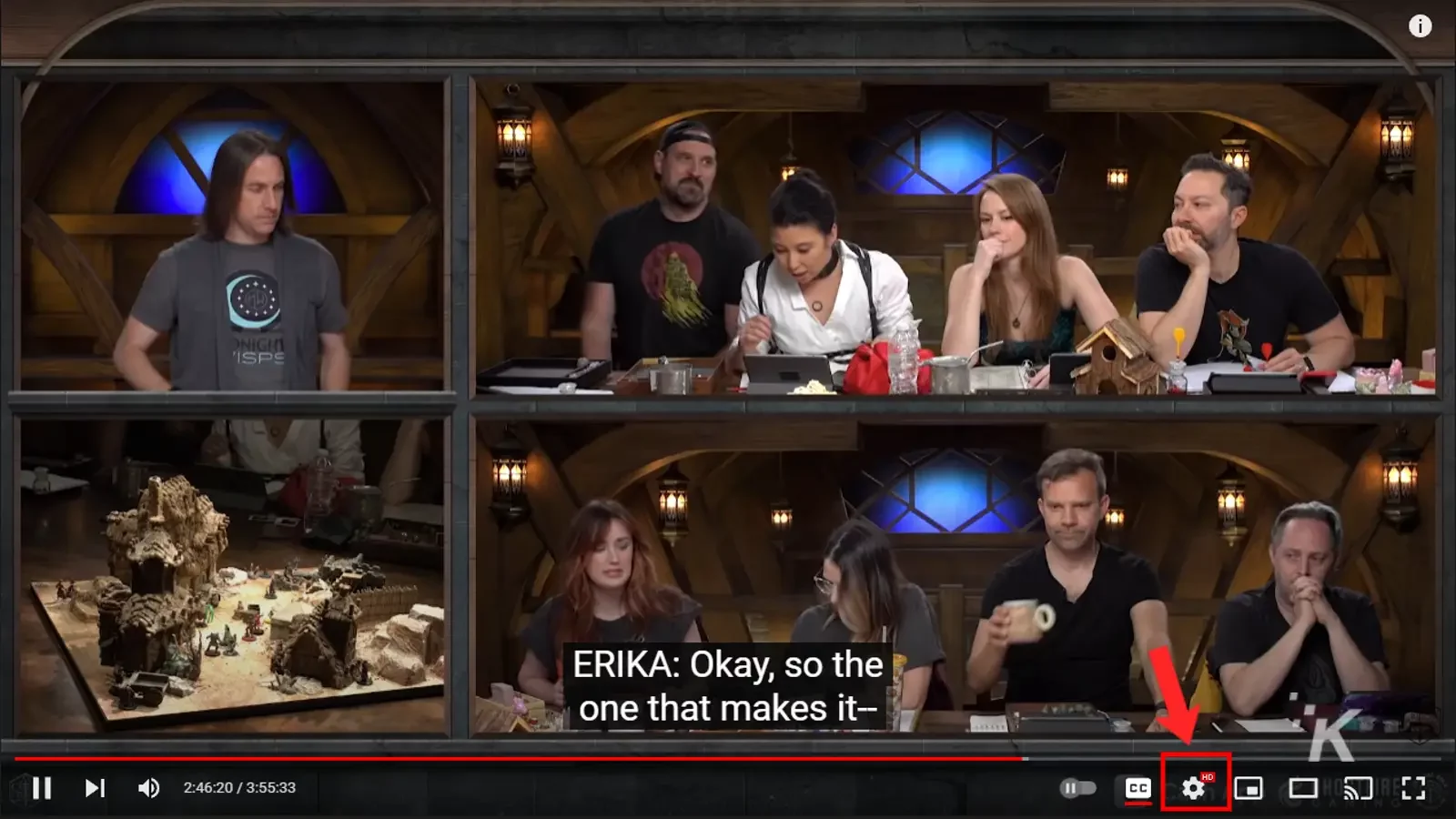
- Kliknij Napisy/CC
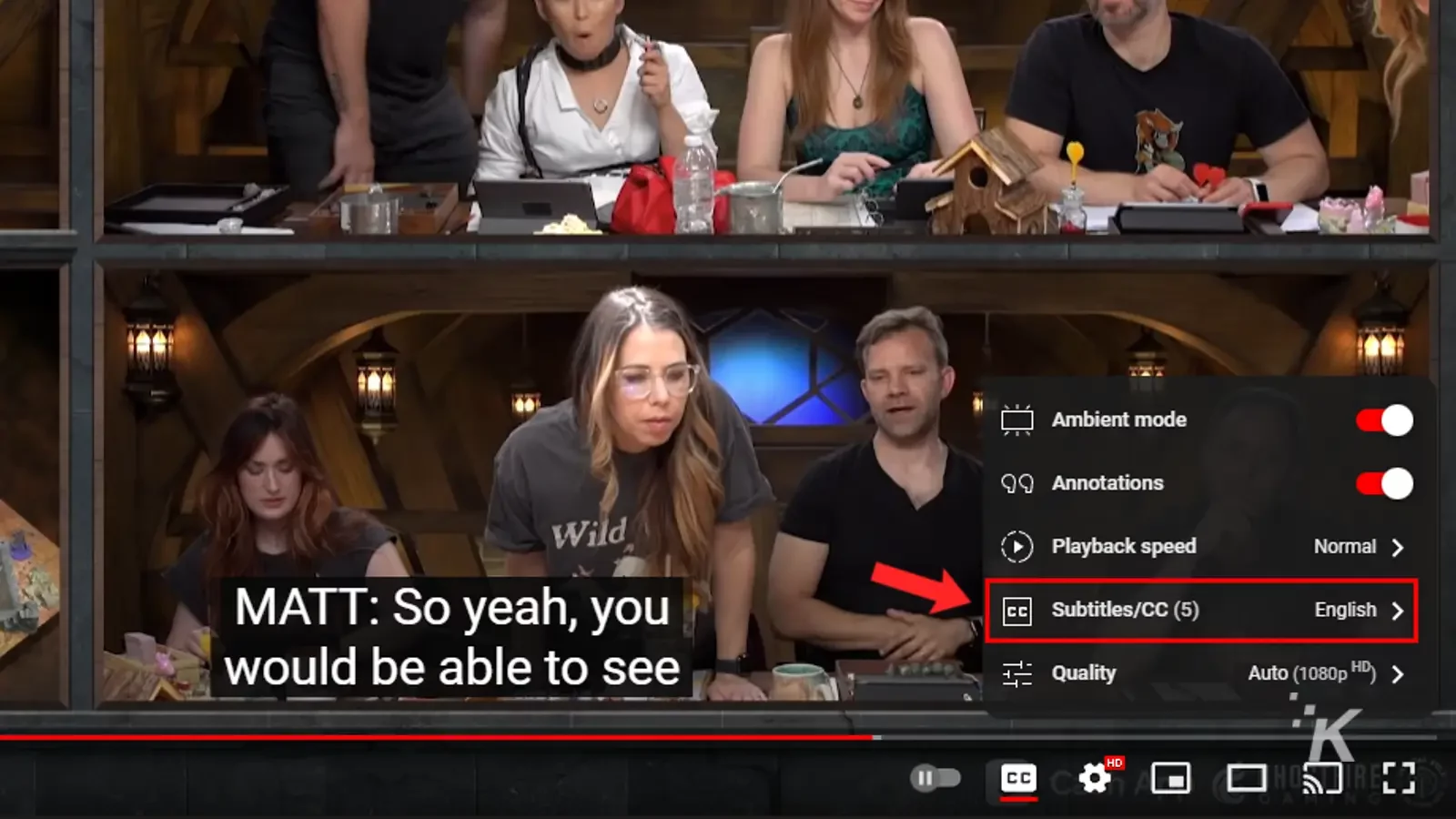
- W przypadku większości filmów dostępna jest tylko opcja automatycznego generowania napisów w języku angielskim lub automatycznego tłumaczenia ich na inne obsługiwane języki. W takim przypadku kliknij Automatyczne tłumaczenie i wybierz spośród dziesiątek dostępnych języków
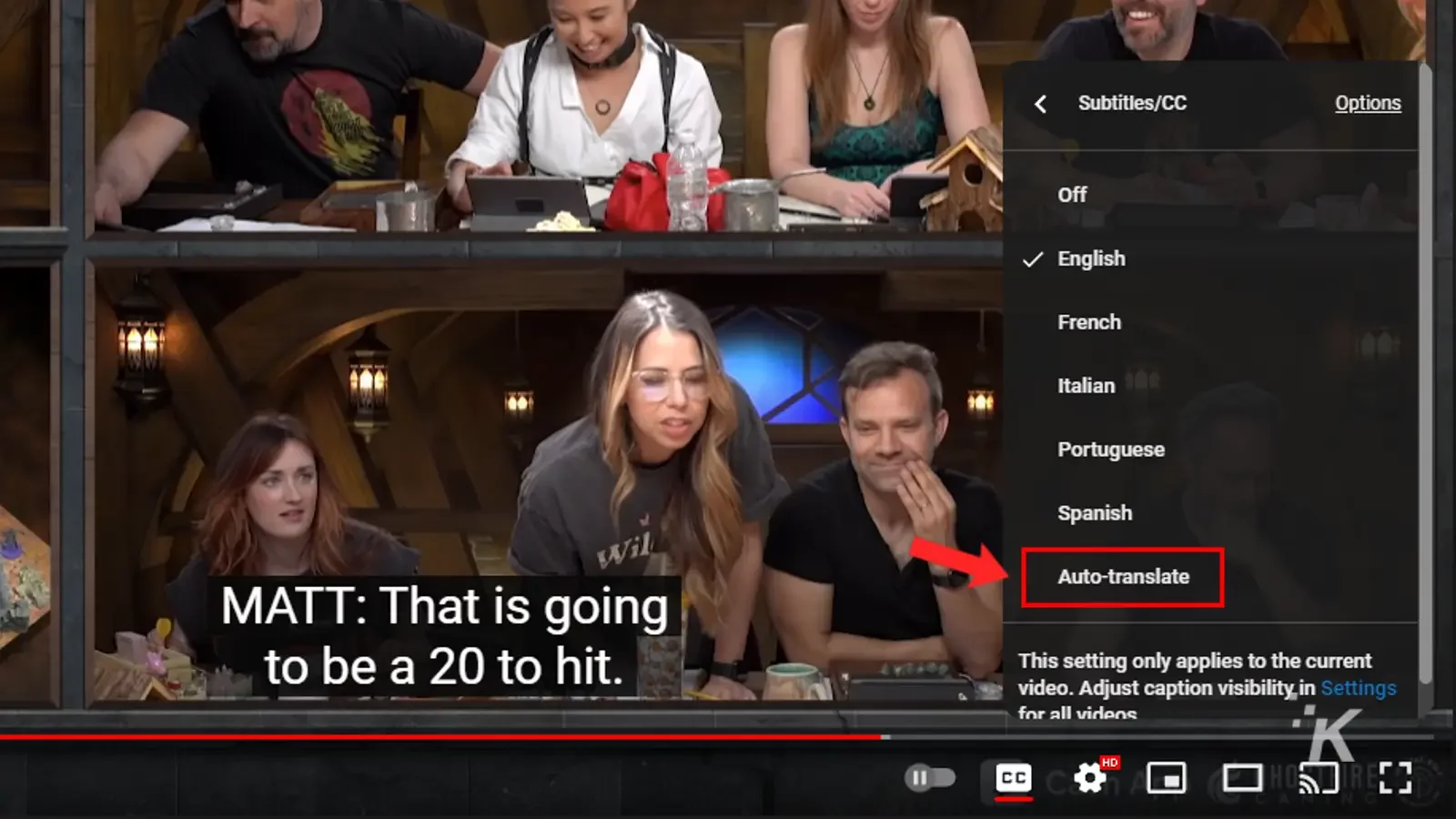
- Aby uzyskać więcej opcji dostosowywania, takich jak typ czcionki, kolor, rozmiar i kolor tła, między innymi; kliknij Opcje po prawej stronie
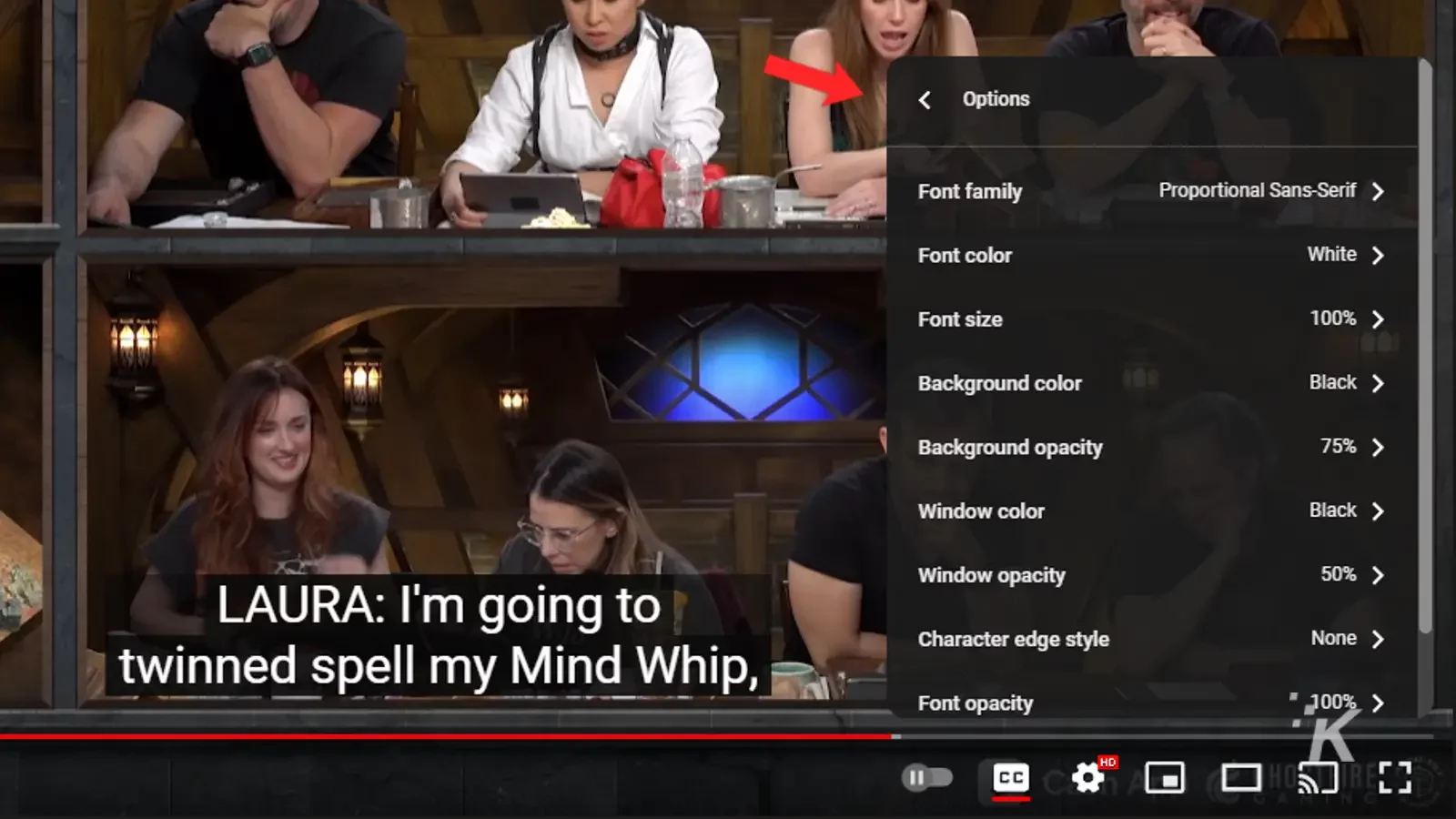
Możesz wykonać dokładnie ten sam proces, aby zarządzać ustawieniami napisów w YouTube dla dowolnego filmu.
Zarządzanie ustawieniami napisów dla wszystkich filmów w YouTube
Aby zmienić ustawienia napisów dla wszystkich filmów, przejdź do strony ustawień napisów ( Ustawienia -> Odtwarzanie i wydajność ) na pulpicie i wybierz swoje preferencje. Twoje zmiany zostaną zapisane i zastosowane.
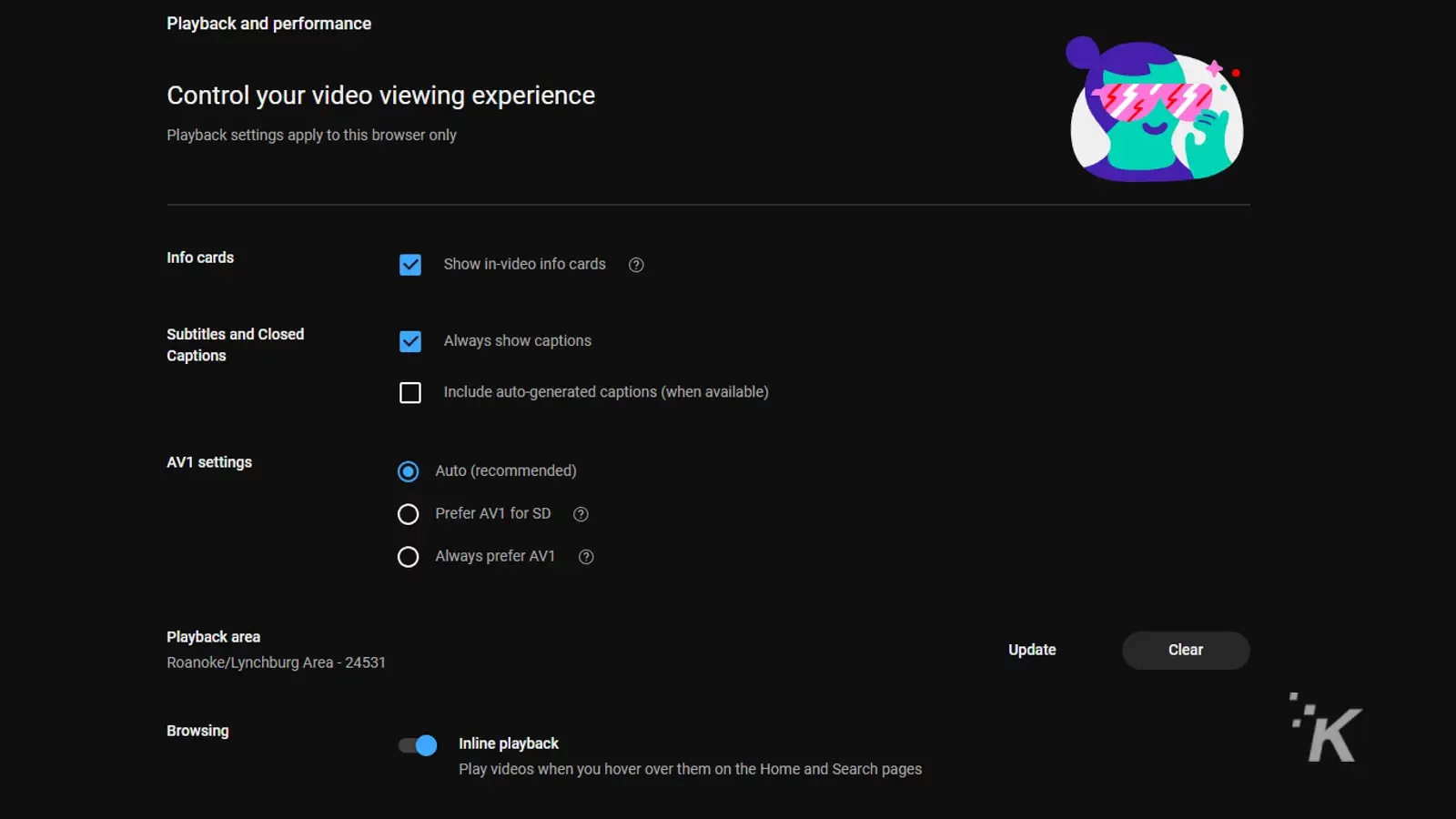
W przypadku aplikacji mobilnej możesz domyślnie włączyć napisy do wszystkich filmów, dostosowując widoczność napisów w ustawieniach urządzenia.
Dostosowanie ustawień napisów daje jeszcze większą kontrolę nad napisami podczas oglądania filmów w YouTube.
Nigdy więcej nie przegap dialogów ani tekstów
Dzięki napisom do filmów w YouTube zarówno twórcy, jak i widzowie mogą wiele zyskać. Najlepsze jest to, że widzowie mogą z łatwością włączać i wyłączać tę funkcję według własnego uznania. Będzie również działać, nawet jeśli korzystasz z trybu ciemnego na YouTube.
Możesz także włączyć go dla niektórych filmów i wyłączyć dla innych; wszystko zależy od Ciebie. Dzięki napisom możesz oglądać swoje ulubione filmy z YouTube tak, jak lubisz.
Niezależnie od tego, czy jesteś na spotkaniu, przy biurku, czy w podróży, zawsze możesz nadążyć za dialogami wideo YouTube lub tekstami, które są dla Ciebie ważne.
Masz jakieś przemyślenia na ten temat? Daj nam znać poniżej w komentarzach lub przenieś dyskusję na naszego Twittera lub Facebooka.
Zalecenia redaktorów:
- Jak wypożyczać lub kupować filmy w YouTube
- Oto jak oglądać YouTube bez reklam na Androidzie teraz, gdy Vanced zniknął
- Oto jak utworzyć link do określonej sygnatury czasowej w YouTube
- Jak anulować subskrypcję YouTube TV
